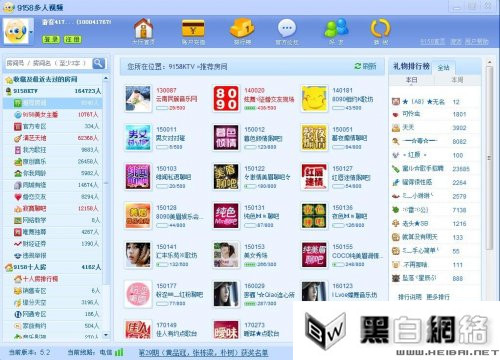萬盛學電腦網 >> 圖文處理 >> 美圖秀秀教程 >> 美圖秀秀制作自由拼圖技巧
美圖秀秀制作自由拼圖技巧
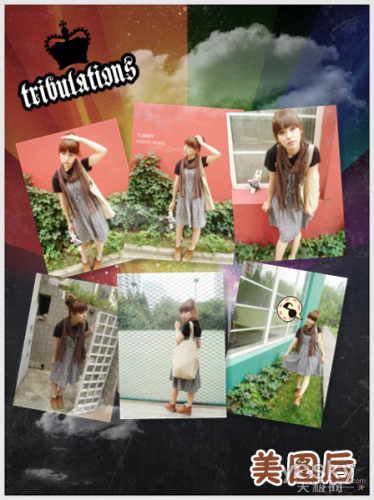
Hi~~各位親們!脫去了冬天的厚外套,換上春天的輕裝,帶著這種喜悅,大家應該都有出游拍照的計劃吧,可是面對好多好多美美的照片,是不是也存在著不知道如何處理的苦惱呢?今天YUMMY教你做美圖,就給親們展示一招運用美圖秀秀(美圖大師)的“自由拼圖”新功能處理圖片的好方法。
先來看一下YUMMY做的效果圖:

接下來,就讓YUMMY親身示范一下制作過程吧!
1、打開一張照片,進入美圖秀秀軟件“拼圖”中“自由拼圖”的功能界面,以下就是新版美圖秀秀的新界面,嘻嘻!

2、對畫布進行選擇和其大小、背景的設置,背景可以是不同顏色的純色背景,也可以是你喜歡的圖片,再在軟件界面的左邊添加多張你想展示的照片。
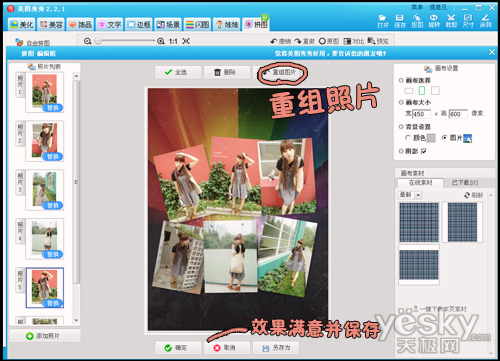
3、完成以上的添加照片和畫布設置(YUMMY使用的畫布背景是圖片式的哦)後,你可以點擊“重組圖片”按鈕,對這些圖片進行自動重組,當然如果自動重組的效果你不滿意,還可以采取手動式組合,如果效果滿意,記得確定保存哦!

小貼士:在沒有確定保存之前,親們都可以對已添加的照片進行替換哦!
4、完成自由拼圖式的效果後,如果親們覺得單調還可以加一些飾品,親們可以在美圖秀秀的“飾品”功能中進行操作哦!

最後YUMMY再展示一個純色畫布背景的效果給親們看一下,以下畫布的背景色YUMMY選擇的是粉紅的哦!

本期自由拼圖的教程就結束了,親們趕快去下載美圖秀秀做份出游照片的自由拼圖吧!
還可以放在MM們的博客日志中,和朋友們一齊分享哦!趕快行動起來吧!!
相關教程:
美圖秀秀自由拼圖功能使用方法
美圖秀秀自由拼圖功能制作漂亮微博模版
美圖秀秀拼圖教程之自由拼圖
- 上一頁:美圖秀秀打造日系雜志風格技巧
- 下一頁:美圖秀秀制作拼圖場景技巧
美圖秀秀教程排行
軟件知識推薦
相關文章
copyright © 萬盛學電腦網 all rights reserved